재택근무를 하든, 대기업에 속하든, 전 세계에 분산된 팀을 구성하든, 모든 사람을 최신 상태로 유지 작업 일정을 아는 것이 중요합니다. 혹시라도 준비가 되셨다면 원격회의를 시작해, 모든 사람에게 회의 날짜와 시간을 알리지 못했다는 사실을 깨달았을 때, 걱정하지 마세요. 우리 모두 거기에 가봤으니까요. Google 캘린더를 공유하는 방법을 배우면 이러한 일이 다시 발생하지 않도록 하는 좋은 방법이 될 수 있습니다.
그러나 Google 캘린더를 메모, 회의 링크 및 기타 여러 기능과 공유하는 방법을 알면 이 모든 것을 피할 수 있습니다. Google 캘린더를 다른 사람과 공유하고 당황스러운 잘못된 의사소통을 방지하는 방법에 대해 자세히 알아보세요.
추천 동영상
Google 캘린더를 공유하는 방법
Google 캘린더를 공유하면 친구, 가족, 동료에게 개인 일정에 대한 최신 정보를 제공할 수 있습니다. 또한 개인 비서나 비서에게 캘린더를 위임하거나 귀하와 가족 또는 회사 구성원이 모두 수정할 수 있는 캘린더를 만드는 것이 더 쉬워졌습니다. Google 캘린더를 공유할 때는 항상 주의를 기울여야 한다는 점에 유의하는 것이 중요합니다. 전체 권한을 부여받은 사람은 누구나 이벤트를 생성 및 편집하고, 다른 사람과 캘린더를 공유하고, 수신된 모든 초대에 응답할 수 있습니다. 캘린더 주최자의 G Suite 버전 및 화상 회의 설정은 회의 녹화와 같은 특정 Google Meet 기능을 사용하는 참여자의 능력에도 영향을 미칠 수 있습니다.
관련된
- Google Bard는 이제 말할 수 있지만 ChatGPT를 압도할 수 있습니까?
- 노트북 테스트 방법
- 구글, 직원들에게 AI 챗봇 조심하라고 당부
기존 Google 캘린더 공유
1 단계: Google 계정에 로그인하고 구글 앱 세 줄의 점처럼 생긴 버튼을 클릭하고 달력 (Google 캘린더 앱을 통해서는 캘린더를 공유할 수 없습니다).

2 단계: 찾기 내 캘린더 섹션을 클릭하고 ' 공유하려는 캘린더 옆에 있는 ” 버튼을 누른 다음 설정 및 공유.
공유하려는 캘린더 옆에 있는 ” 버튼을 누른 다음 설정 및 공유.

3단계: 캘린더를 찾아 대중, 조직 또는 대규모 그룹과 캘린더를 공유하세요. 접근 권한 섹션을 클릭하고 해당 상자를 선택하세요. 특정 개인과만 캘린더를 공유하려면 다음으로 이동하세요. 특정 사람들과 공유 섹션을 클릭하고 이메일 주소를 입력하세요. 두 방법 모두 이벤트 추가 및 편집 기능을 포함하여 다른 참가자에 대한 권한 설정을 결정하도록 요청합니다. 이벤트 세부정보(비공개 세부정보 포함)를 찾고 이벤트를 복원하거나 영구적으로 삭제하므로 권한을 부여할 때 주의하세요. 허가.
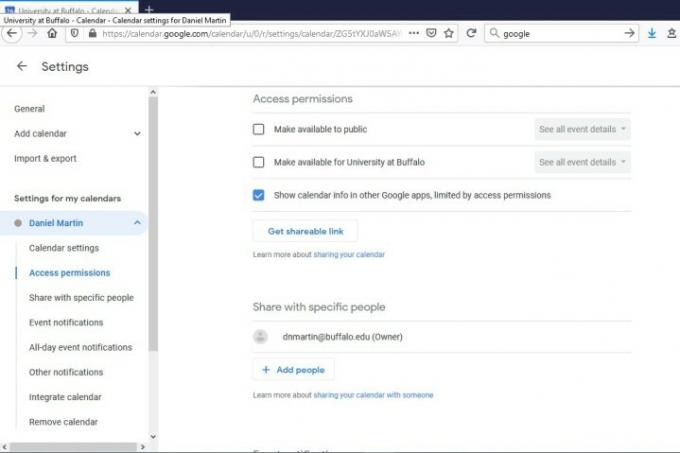
4단계: 딸깍 하는 소리 보내다 원하는 수신자와 캘린더를 공유합니다. 캘린더를 공유하는 사람은 누구나 액세스 권한을 얻으려면 이메일로 전송된 링크를 열어야 합니다. Google 캘린더가 없는 사람이 있다면 캘린더를 공개해야 합니다. 그것을 보세요.

편집자의 추천
- Google이 일부 직원의 웹 액세스를 차단하는 이유는 무엇인가요?
- 이제 모든 인터넷은 Google의 AI에 속합니다
- 가장 일반적인 Microsoft Teams 문제 및 해결 방법
- VHS 테이프를 DVD, Blu-ray 또는 디지털로 변환하는 방법
- MusicLM이란 무엇인가요? Google의 텍스트를 음악으로 변환하는 AI를 확인해 보세요.
당신의 라이프스타일을 업그레이드하세요Digital Trends는 독자들이 모든 최신 뉴스, 재미있는 제품 리뷰, 통찰력 있는 사설 및 독특한 미리보기를 통해 빠르게 변화하는 기술 세계를 계속해서 살펴볼 수 있도록 도와줍니다.




